XBMC/Kodi auf Amazon FireTV installieren
Wir zeigen Schritt für Schritt, wie Sie das Media-Center XBMC/Kodi auf Amazons Fire TV installieren.

XBMC/Kodi ist nicht über Amazons App-Shop verfügbar, sondern wird manuell vom PC aus installiert. Dazu rufen Sie als erstes die Einstellungen auf.

Unter System gehen Sie auf Info und ...

... notieren die IP-Adresse Ihres FireTV.

Dann öffnen Sie die Entwickleroptionen und ...

... aktivieren das ADB-Debugging und die Installation von Apps unbekannter Herkunft.
Nach unserer Erfahrung ist es sinnvoll, das FireTV nun vorsorglich neu zu starten. Dazu halten Sie die Auswahltaste (in der Mitte des Navigationskranzes) und die Wiedergabetaste auf der FireTV-Fernbedienung gleichzeitig gedrückt. Während FireTV neu startet, laden Sie ...

... Kodi beziehungsweise XBMC herunter. Wir haben eine Vorabversion (Release Candidate 3) von Kodi 14 verwendet. Die jeweils aktuellen Kodi-Versionen finden Sie hier.

Jetzt benötigen Sie das Gratis-Programm adbfire, das für Windows, OSX und Linux erhältlich ist. Entpacken Sie den Download und starten Sie die enthaltene adbFire.exe.

Tragen Sie die IP-Adresse Ihres FireTV in das Feld "Device address" ein und klicken Sie auf "Connect". Anschließend ...

... sollten die Statusleiste so aussehen wie in diesem Bild, d.h. die Verbindung wurde erfolgreich hergestellt. Klicken Sie nun auf "Install APK" und wählen Sie die eben heruntergeladene Kodi-APK aus.

Warten Sie, bis der Upload vollendet und ...

... Kodi installiert wurde.

Jetzt können Sie Kodi starten. Dazu müssen Sie allerdings ziemlich umständlich in die Einstellungen des FireTV wechseln und die App dort unter "Anwendungen" aufrufen. Das vereinfachen wir gleich.

Die Ersteinrichtung erledigt Kodi innerhalb weniger Sekunden.

Anschließend steht das von Kodi/XBMC bekannte Bild auch auf dem FireTV zur Verfügung. Allerdings müssen Sie ...

... die Sprache noch von Englisch auf Deutsch umstellen und auch das hiesige Keyboard-Layout aktivieren. Anschließend können Sie Netzwerklaufwerke als Quellen hinzufügen und Videos ansehen.

FireTV zeigt auf dem Home-Screen nur Apps an, die über Amazons App-Shop heruntergeladen wurden. Es gibt aber einen Trick, wie Sie Kodi trotzdem bequem vom Home-Screen aus starten können. Dazu installieren Sie zunächst ein andere App aus dem App-Shop, bewährt hat sich das ansonsten eher laue und deshalb kaum genutzte Ikono TV. Außerdem benötigen Sie die App Llama. Sie läuft im Hintergrund und startet Kodi, sobald Sie das Ikono TV auf dem Home-Screen auswählen.
Ikono TV ist über die Sprachsuche nicht so gut zu finden. Nutzen Sie deshalb die Textsuche, um ...

... die App auf das FireTV zu befördern. Anschließend ...

... verwenden Sie adbfire, um Llama samt einer passenden Konfigurationsdatei auf das FireTV zu befördern. Sofern Sie bereits auf Kodi 14 setzen, müssen Sie dazu vorher noch unter "File \ Preferences" den Wert für "XBMC Package Name" wie im Bild gezeigt anpassen.

Klicken Sie jetzt auf "Llama Options".

Aktivieren Sie das Häkchen "Install Llama". Im Abschnitt "Llama Events" aktivieren Sie "Link Kodi to Ikono TV", wenn Sie Kodi von Hand starten möchten und "Both", wenn FireTV beim Einschalten automatisch Kodi starten soll.
Im unteren Abschnitt können Sie das IkonoTV-Symbol außerdem durch ein XBMC-Icon ersetzen. Da FireTV sich nicht durchgängig an diese Vorgabe hält, haben wir darauf verzichtet.

Anschließend erhalten Sie diese Erfolgsmeldung. Starten Sie nun auf dem FireTV ...

... die Llama-App über "Einstellungen \ Anwendungen".
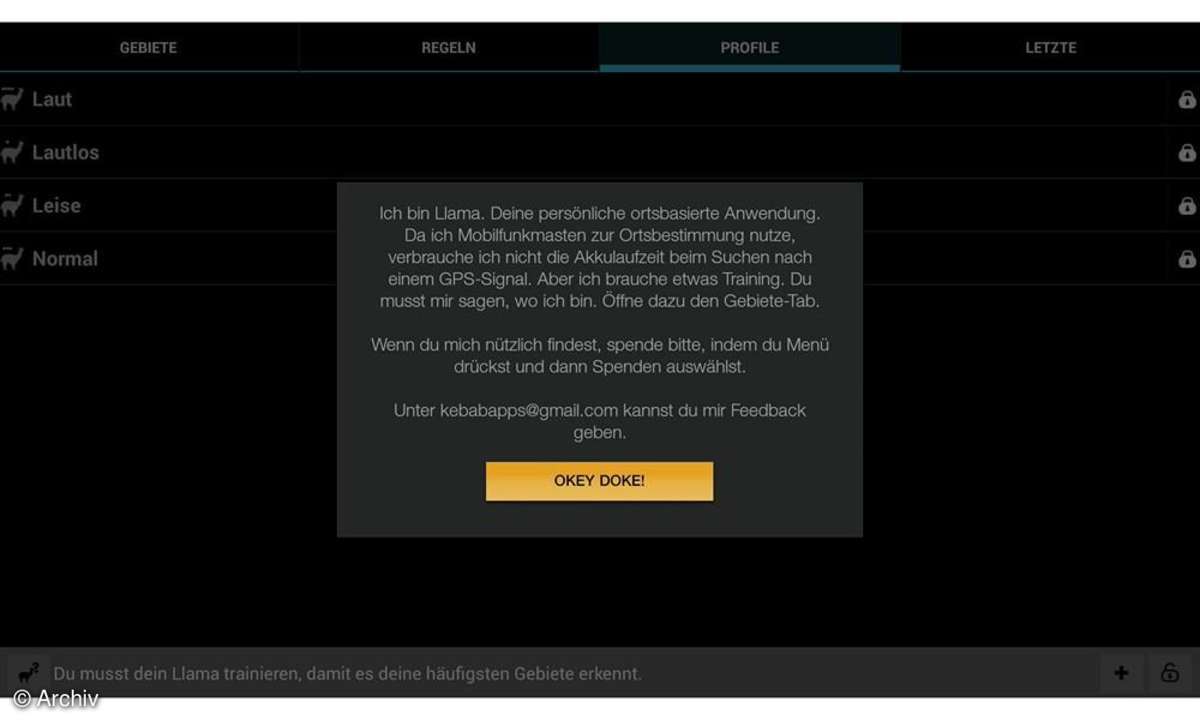
Stören Sie sich nicht an den scheinbar merkwürdigen Meldungen, die Llama beim Start von sich gibt. Die App wurde ursprünglich für Smartphones und Tablets entwickelt.

Drücken Sie die Kontextmenü-Taste auf der FireTV-Fernbedienung (Symbol: 3 Balken). Dann wählen Sie die Option "Import/Export von Daten" und ...

... "Von SD-Karte importieren".

Wenn alles geklappt hat sehen Sie anschließend nur noch diese Regel in Llama.
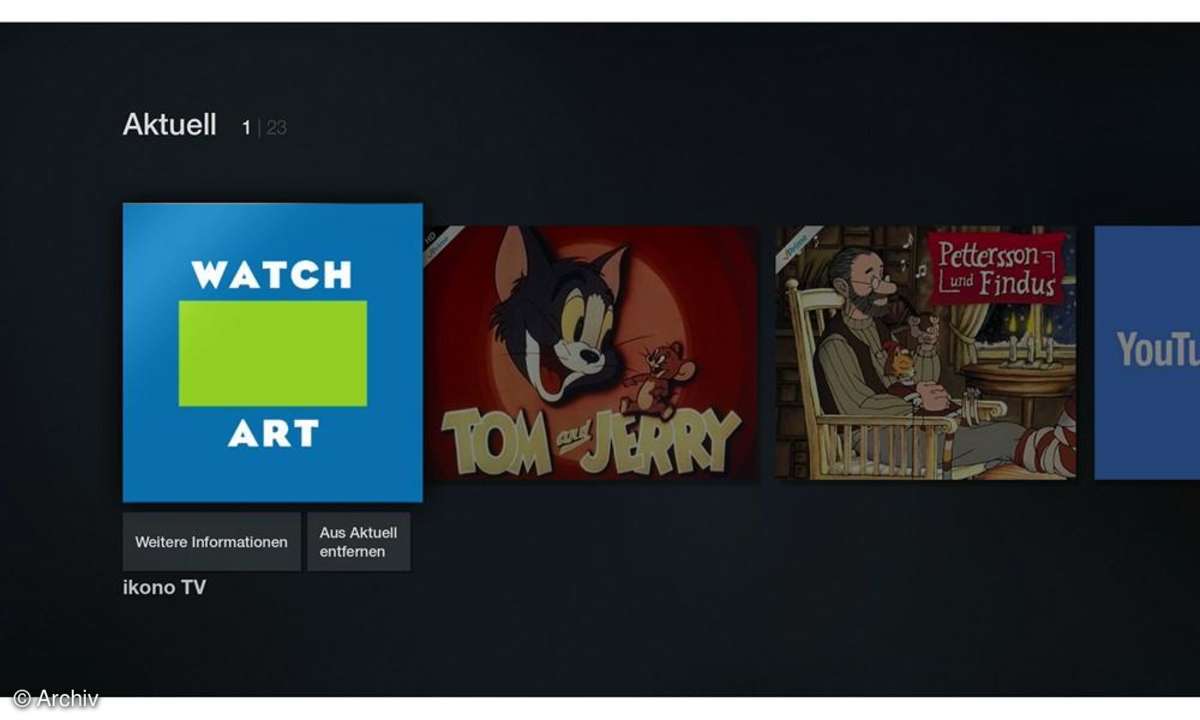
Jetzt können Sie Kodi/XBMC bequem starten, indem Sie das Ikono-TV-Symbol auswählen. Nicht perfekt, aber gut genug.

Jetzt ist nur noch ein Makel übrig: Die Tasten für das Vor- und Zurückspulen der FireTV-Fernbedienung funktionieren noch nicht in Kodi. Zwar tun es die Links- und Rechts-Funktionen des Steuerkranzes genauso, aber es geht noch besser. Dazu importieren Sie eine alternative Tastenbelegung in Kodi. Diese finden Sie auf der [XBMC-Website](https://kodi.wiki/view/Alternative_keymaps_for_Fire_TV_remote). Wählen Sie die Belegung aus, die Ihnen am besten gefällt, im Zweifel gleich die erste. Speichern Sie den angezeigten Code mit einem Texteditor wie Notepad++ oder Sublime Text in einer Datei, die Sie keyboard.xml nennen.

Aktivieren Sie in adbfire die Option "keymaps" und klicken Sie dann auf "Push". Jetzt wählen Sie die keyboard.xml aus. Nachdem sie auf das FireTV transportiert wurde, müssen Sie Kodi/XBMC gegebenenfalls noch mal neu starten.